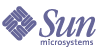
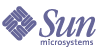
| |
| Sun Java Enterprise System Installationshandbuch für Microsoft Windows | |
Kapitel 10
Deinstallieren der SoftwareDieses Kapitel enthält Anweisungen für die Deinstallation von Sun Java™ Enterprise System (Java ES)-Komponenten, die mit dem Sun Java Enterprise System-Installationsprogramm installiert wurden.
Dieses Kapitel enthält die folgenden Abschnitte:
VoraussetzungenBevor Sie die in diesem Kapitel beschriebenen Aufgaben durchführen, sollten Sie sich mit dem gesamten Deinstallationsvorgang vertraut machen und die Problemstellungen für Ihre spezielle Deinstallationssituation kennen.
Wenn Sie eine Deinstallation im stillen Modus planen, sollten Sie mit den Vorgängen einer Deinstallation im stillen Modus vertraut sein. Weitere Informationen hierzu erhalten Sie in Kapitel 8, „Installieren der Software im stillen Modus“.
Aufgaben vor der DeinstallationIn der folgenden Tabelle sind die Aufgaben aufgeführt, die vor Beginn der Deinstallation ausgeführt werden sollten. Einige Aufgaben gelten möglicherweise nicht für Ihren speziellen Deinstallationsfall.
In der linken Spalte wird die allgemeine Durchführungsreihenfolge der Aufgaben angegeben, in der mittleren Spalte wird die erforderliche Maßnahme erläutert und in der rechten Spalte finden Sie weitere nützliche Informationen sowie den Speicherort der entsprechenden Anweisungen.
Ausführen des Deinstallationsprogramms im grafischen ModusWenn Sie die zutreffenden Aufgaben unter Aufgaben vor der Deinstallation ausgeführt haben, sind Sie zum Ausführen des Deinstallationsprogramms bereit.
So starten Sie den Windows-Assistenten/das grafische Deinstallationsprogramm
- Wählen Sie „Start > Einstellungen > Systemsteuerung“.
- Doppelklicken Sie dann auf „Software“.
- Wählen Sie Sun Java Enterprise System aus.
- Klicken Sie auf „Ändern/Entfernen“.
Nun wird die Willkommenseite zum Ändern oder Entfernen von Programmen angezeigt.
Abbildung 10-1 Begrüßungsseite zum Ändern der installierten Komponenten
So ändern Sie die aktuelle Installation
- Wählen Sie „Ändern“ im Install Shield-Assistenten, um neue Programmfunktionen hinzuzufügen oder derzeit installierte Funktionen zu entfernen.
- Klicken Sie auf „Weiter“.
Das Komponentenauswahl-Dialogfeld wird angezeigt.
Abbildung 10-2 Komponentenauswahl für die Deinstallation
- Überprüfen Sie die Komponenten.
- Komponenten, die auf Ihrem System installiert sind, sind aktiviert und können ausgewählt werden. Komponenten, die nicht auf dem System installiert sind, werden abgeblendet dargestellt und können nicht ausgewählt werden.
- Einige Komponenten enthalten Unterkomponenten. Erweitern Sie die Anzeige der Komponenten, um die Unterkomponenten anzuzeigen.
- Wenn Sie eine Komponente deaktivieren, die über Unterkomponenten verfügt, erweitern Sie die Komponente, um die Liste der Unterkomponenten zu überprüfen.
- Wählen Sie die zu installierenden Komponenten aus und heben Sie die Markierung der zu entfernenden Komponenten auf. Klicken Sie auf „Weiter“.
Das Deinstallationsprogramm nimmt die Änderungen an der Software vor.
So entfernen Sie alle installierten Komponenten
- Wählen Sie „Entfernen“ im Install Shield-Assistenten.
Abbildung 10-3 Begrüßungsseite zum Entfernen der installierten Komponenten
- Klicken Sie auf „Weiter“.
Das Bestätigungsdialogfeld für das Entfernen der Komponenten wird angezeigt.
Abbildung 10-4 Bestätigungsdialogfeld zum Entfernen der installierten Komponenten
- Klicken Sie auf „Ja“, um den Vorgang zu bestätigen.
Die Setup-Statusseite wird angezeigt, gefolgt vom Dialogfeld „Dekonfigurieren“. Alle Produkte werden dekonfiguriert und die Server werden beendet und entfernt.
- Nun wird der Bildschirm „Fertig stellen“ des Assistenten angezeigt. Sie können eine Zusammenfassung der Installations- bzw. Deinstallationsdetails anzeigen, indem Sie auf die Schaltfläche Zusammenfassung anzeigen klicken. Klicken Sie auf „Fertig stellen“, um das Setup für die Deinstallation zu beenden.
Abbildung 10-5 Seite „Fertig stellen“ bei der Deinstallation
Ausführen des Deinstallationsprogramms im stillen ModusDie stille Deinstallation ist gut geeignet für die Deinstallation von Sun Java Enterprise System-Komponenten auf mehreren Hosts mit vergleichbaren Konfigurationen. Die Vorgehensweise beim automatischen Deinstallieren ähnelt der Vorgehensweise beim Installieren im automatischen Modus, die in Kapitel 8, „Installieren der Software im stillen Modus“ beschrieben wird.
So erstellen Sie eine Antwortdatei
Wenn Sie eine Antwortdatei für die stille Deinstallation erstellen möchten, müssen Sie diese Datei generieren, indem Sie zuerst eine Aufzeichnungsdeinstallation im grafischen Modus durchführen. Genaue Informationen finden Sie unter Erstellen einer Antwortdatei.
- Melden Sie sich über eine Eingabeaufforderung an und navigieren Sie zu dem Verzeichnis, in dem sich das Installationsprogramm befindet:
cd <INSTALLDIR>
- Geben Sie den Befehl Setup.bat mit der Option /r ein, um im Windows-Ordner des Systems eine Antwortdatei zu generieren.
Wenn Sie die Deinstallation mit dem Befehl Setup.bat /r ausführen, werden die Daten in einer Datei namens Setup.iss gespeichert. Standardmäßig wird die ISS-Datei im Windows-Systemverzeichnis erstellt. Sie können einen anderen Speicherort bzw. Namen und Speicherort der Antwortdatei angeben, indem Sie die Option /f1 verwenden.
- Geben Sie /f1 ein, um den Speicherort der Antwortdatei anzugeben, und stellen Sie einen Namen zur Verfügung. Geben Sie einen absoluten Pfad für die Datei an, die die Dateinamenerweiterung ISS besitzt.
Beispiel: Setup.bat /r /f1"C:\Temp\Setup.iss".
Hinweis
Ein absoluter Pfad ist erforderlich, da die Verwendung eines relativen Pfades keine vorhersagbaren Ergebnisse liefert.
Sämtliche Informationen zu den von Ihnen zur Laufzeit eingegebenen Daten und ausgewählten Optionen (für ein Aufzeichnungsdeinstallations-Setup für Sun Java Enterprise System Windows Installer) werden in der Datei <Dateiname>.iss oder unter dem Standarddateinamen Setup.iss aufgezeichnet.
- Die Antwortdatei ist nun mit den während der Aufzeichnungsdeinstallation ausgewählten Optionen einsatzbereit. Die Antwortdatei kann manuell bearbeitet werden, um die aufgezeichneten Optionen zu ändern.
Sie können die Antwortdatei nun verwenden, um eine stille Deinstallation zu starten.
- Melden Sie sich über eine Eingabeaufforderung an und navigieren Sie zu dem Verzeichnis, in dem sich das Installationsprogramm befindet:
cd <INSTALLDIR>
- Geben Sie den Befehl Setup.bat mit der Option /s ein, um den Deinstallationsvorgang im stillen Modus einzuleiten.
Wenn Sie die Deinstallation im stillen Modus ausführen, wird standardmäßig eine Protokolldatei im gleichen Verzeichnis erstellt, in dem auch setup.bat gespeichert ist. Wenn die Option /f1 verwendet wurde, wird eine Protokolldatei mit dem gleichen Namen wie die Antwortdatei, nur mit der Erweiterung LOG, erstellt.
Beispiel: Setup.bat /s /f2"C:\Setup.log".
Hinweis
Geben Sie einen absoluten Pfad an. Die Verwendung eines relativen Pfades liefert keine vorhersagbaren Ergebnisse.
Während der Ausführung des Installationsprogramms können Sie den Fortschritt überwachen, indem Sie auf Änderungen im Installationsprotokoll achten.